

© by SvC-Design

Materialen Download :
Here
******************************************************************
Materials:
Bruch.PspBrush
Brush_Dreams1.PspBrush
Narah_mask_0421.jpg
magnifique_Dreams.f1s
Alfa _MG -Dreams .pspimage
decor 2.png
example for the size maat voor bolletjes .pspimage
ildiko@create0008_deco_2016.png
kleurenpalet.jpg
MG-Dreams deco01.pspimage
Tube_Womans_73_GB.pspimage
******************************************************************
Filtro:
Filtro Ùéâéô Unlimited 2.0 Ùéâéô BKG Designer sf10I Ùéâéô 4 Way Average
Filtro Ùéâéô Unlimited 2.0 Ùéâéô BKG Designer sf10I Ùéâéô ALFs border Mirror Bevel
Filtro Ùéâéô AAA frame Ùéâéô Foto frame
Filtro Ùéâéô Unlimited 2.0 Ùéâéô Bkg Kaleidoscope Ùéâéô Kaleidoscope Butterfly
Filtro Ø¢ï£- Alien Skin Eye Candy 5 Impact Ùéâéô Glass
FiltroØ¢ï£ - UnPlugged-XØ¢ï£ - VanDerLee Ùéâéô Spiral
Filtro Ùéâéô Toadies Ø¢ï£Ø¢ï£- Weaver
Filtro Ø¢ï£- Unlimited 2.0 - Ø¢ï£<Bkg Kaleidoscope> 4QFlip ZBottomL
Filtro - UnPlugged-X -Ø¢ï£ VanDerLee - Flip Intensity
Filtro Ø¢ï£- Nik Software Color Efex Pro3.0 complete Ùéâéô Tonal Contrast
******************************************************************
paleta de colores
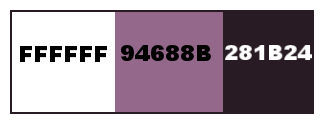
******************************************************************
mØ£âtodo:
El uso de otros tubos y el color, el modo de mezcla, y / o opacidad puede variar
******************************************************************
Los preparativos generales:
Instalar abiertas sus filtros por su PSP !!
MØ£â´scaras: Guardar la mØ£â´scara en el directorio PSP, a menos que se indique lo contrario
La textura y el patrØ£â n: guardar el directorio de textura en PSP
Selecciones: guardar su carpeta de selecciones de PSP
Abre los tubos en PSP
******************************************************************
Vamos a empezar - DiviØ£ârtete!
Recuerde guardar regularmente su trabajo
******************************************************************
1 .
Ajuste el color frontal a # FFFFFF y su color de fondo a # 94688b
color adicional # 281b24
*
2 .
Abiertas - Alfa_MG_Dreams
Haga clic en Shift D, trabajamos en la copia
*
3 .
Flood Fill - Llenar la imagen activada vacØ£â¦o con su degradado radial
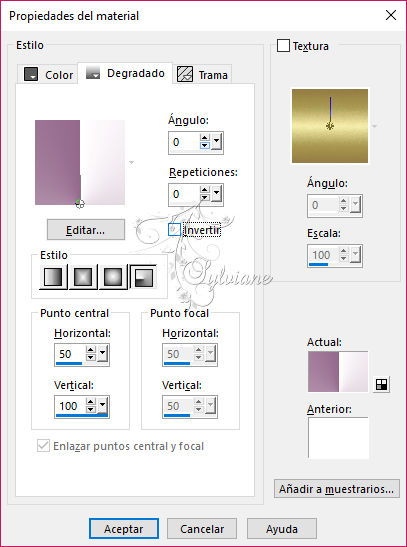
Llenar con el gradiente
4 .
Efectos - efectos geomØ£âtricos - Perspectiva Ùéâéô horizontales
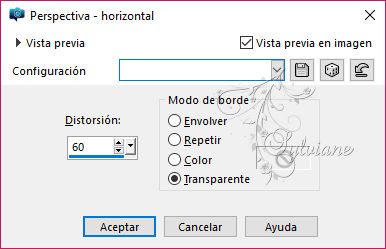
*
5 .
Efectos - Efectos de imagen - Mosaico integrado

*
6 .
Capas - Fusionar - Fusionar Todo
*
7 .
Filtro Ùéâéô Unlimited 2.0 Ùéâéô BKG Designer sf10I Ùéâéô 4 Way Average
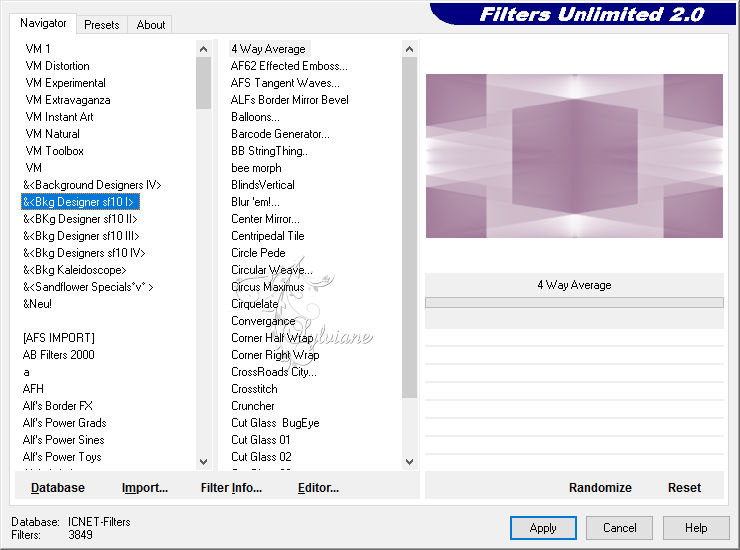
*
8 .
Filtro Ùéâéô Unlimited 2.0 Ùéâéô BKG Designer sf10I Ùéâéô ALFs border Mirror Bevel
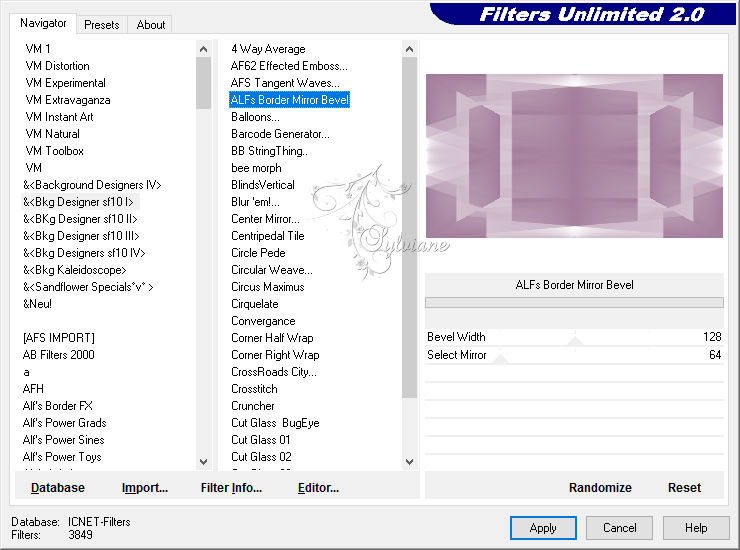
*
9 .
Capas - Duplicar
*
Selecciones - Seleccionar todo
*
10 .
Imagen - Cambiar el tamaØ£âûo con un 80%
Cambiar tamano de todas las capas
*
Selecciones - Flotar
Selecciones - Fijar
*
Filtro Ùéâéô AAA frame Ùéâéô Foto frame

*
11 .
Selecciones - Anular la selecciØ£â n
*
12 .
capas -Dupliceren
*
13 .
Filtro Ùéâéô Unlimited 2.0 Ùéâéô Bkg Kaleidoscope Ùéâéô Kaleidoscope Butterfly
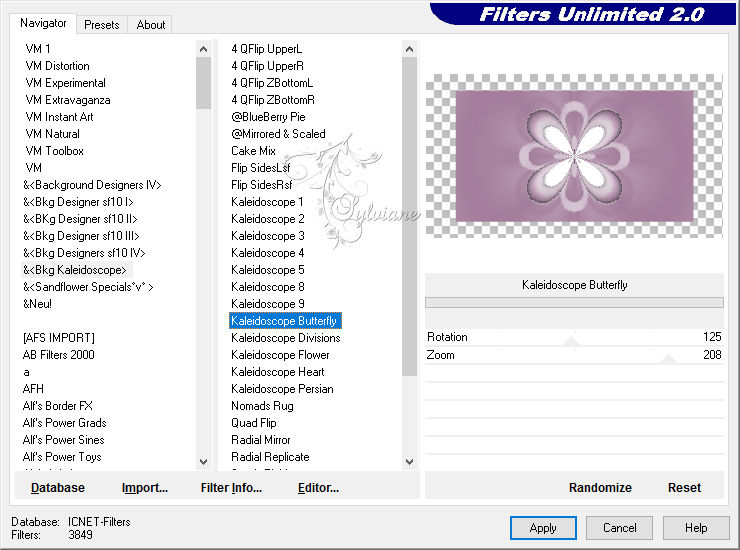
*
14 .
Imagen - Cambiar el tamaØ£âûo con un 48%
Cambiar tamano de todas las capas
*
15 .
Filtro Ø¢ï£- Alien Skin Eye Candy 5 Impact Ùéâéô Glass
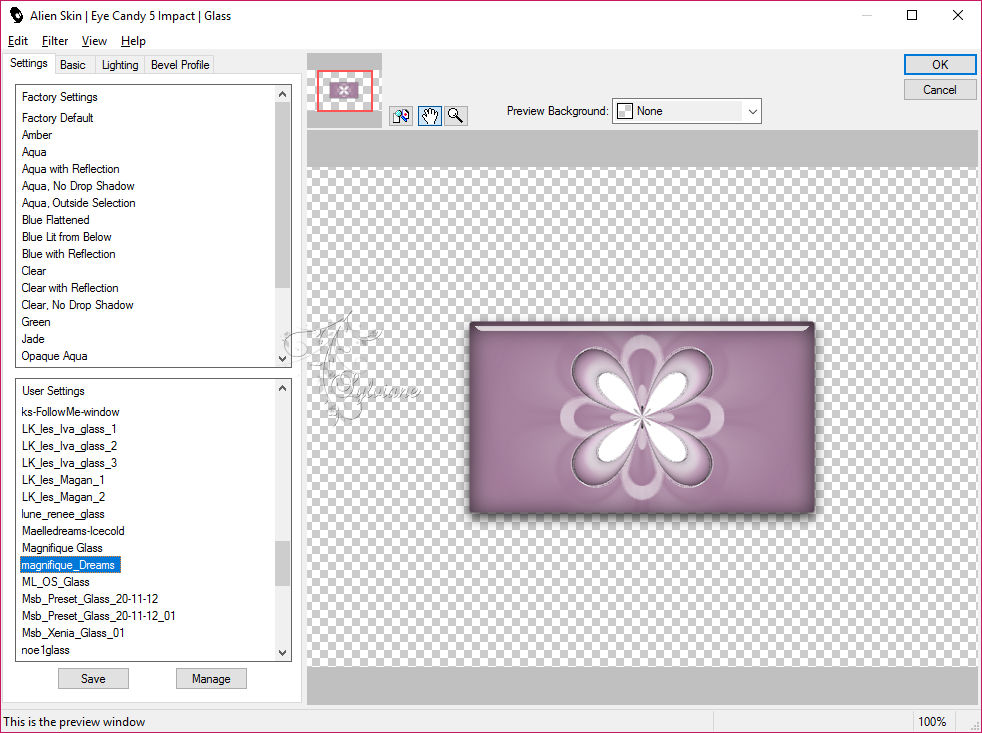
*
16 .
Capas - nueva capa de trama
*
17.
Selecciones Ùéâéô cargar/guadar selecciones Ùéâéô cargar selecciones de canal alfaÙéâéâ¼.. -SelecciØ£â n 1
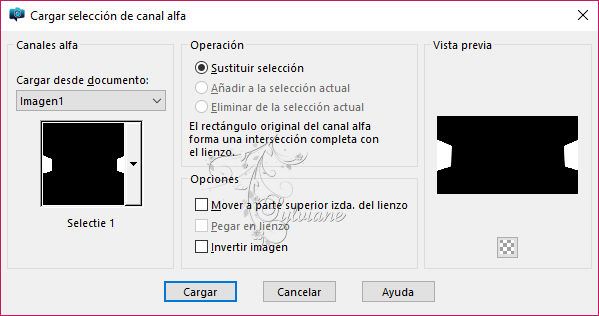
*
18 .
Rellenar con instituciones gradiente lineal ver la pantalla
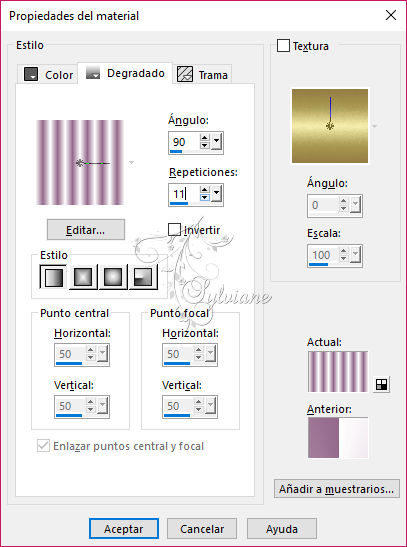
Llenar con el gradiente
*
19.
Selecciones - Anular la selecciØ£â n
*
20 .
Filtro - Alien Skin Eye Candy 5 Impact Ùéâéô Glass
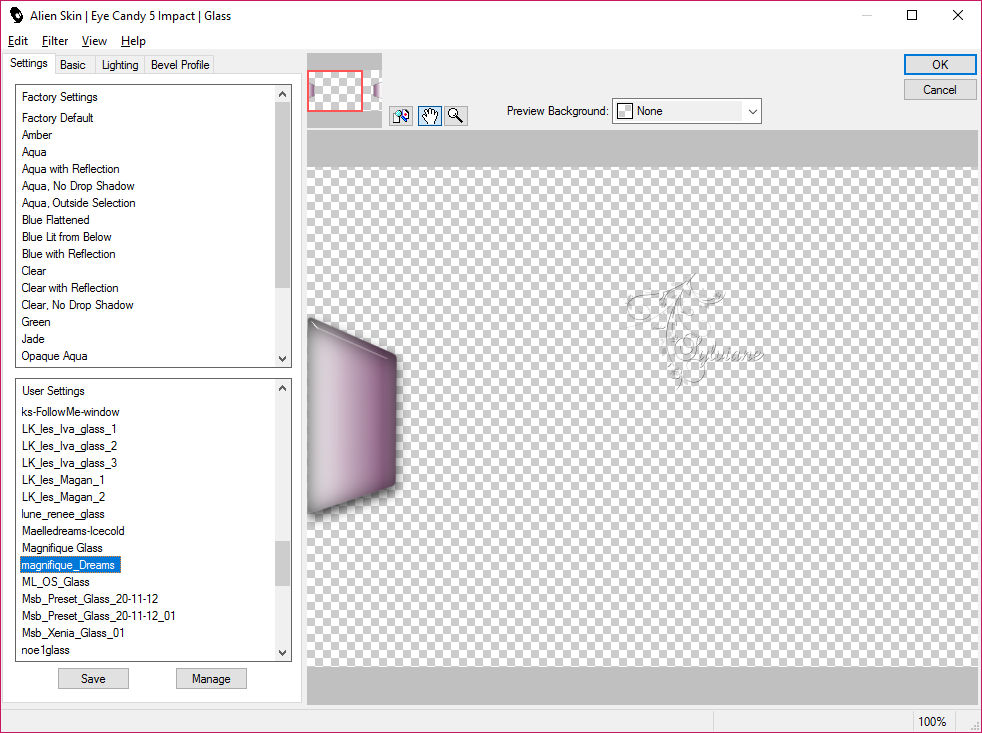
*
21 .
Capa-Nueva capa de trama
*
22 .
Selecciones Ùéâéô cargar/guadar selecciones Ùéâéô cargar selecciones de canal alfaÙéâéâ¼.. Ø¢ï£-SelecciØ£â n 2
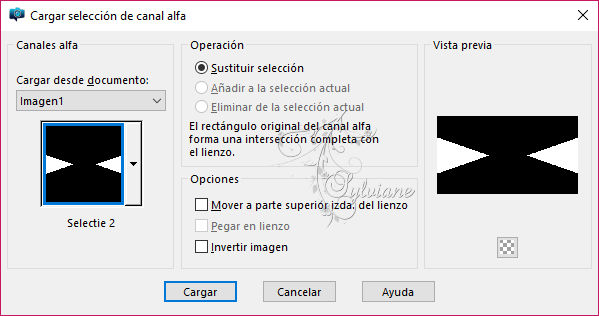
*
23 .
Llenan de color blanco
*
24 .
Selecciones - Anular la selecciØ£â n
*
25 .
FiltroØ¢ï£ - UnPlugged-XØ¢ï£ - VanDerLee Ùéâéô Spiral
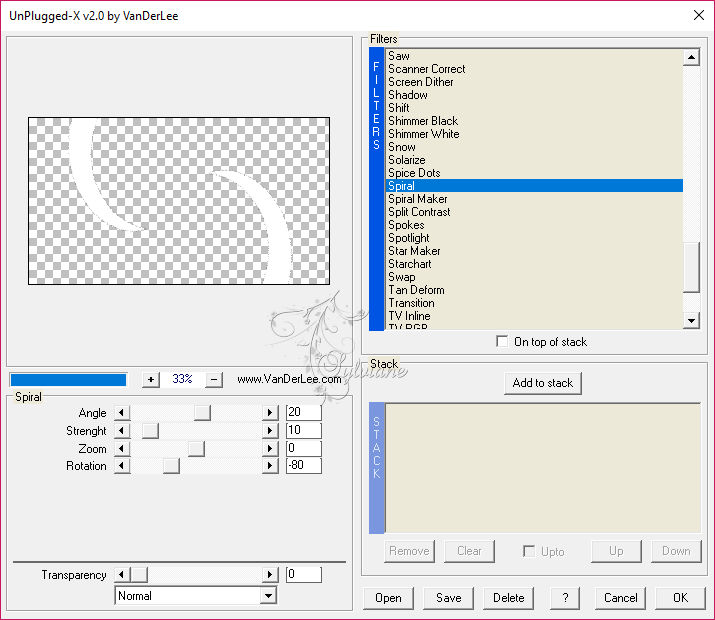
*
26 .
Filtro Ùéâéô Toadies Ø¢ï£Ø¢ï£- Weaver
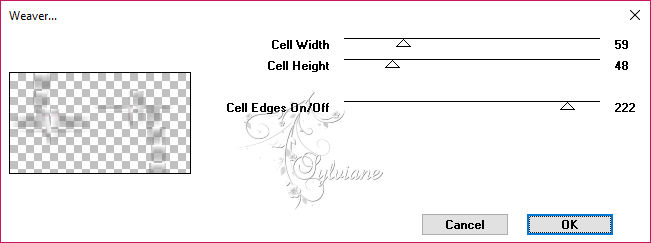
*
27 .
Filtro Ø¢ï£- Unlimited 2.0 - Ø¢ï£<Bkg Kaleidoscope> 4QFlip ZBottomLØ¢ï£
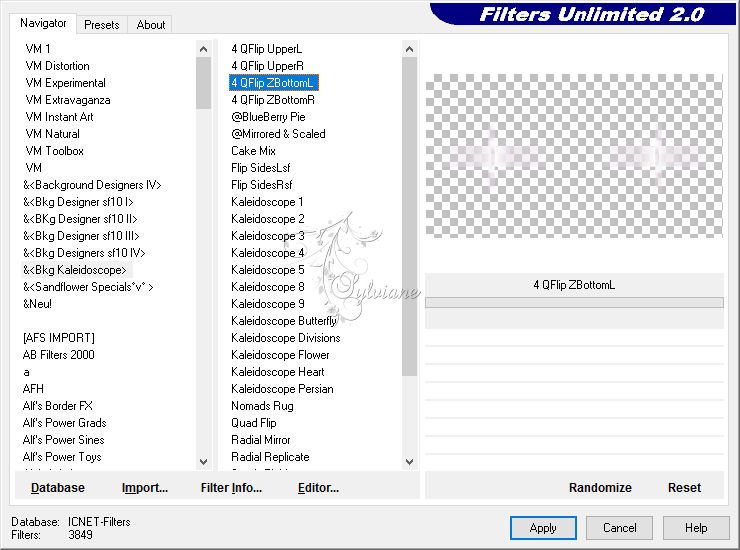
*
28 .
Efectos - Efectos de imagen - Mosaico integrado

*
Ø¢ï£29
paleta de capas - Soporte en el fondo de copia
*
30
Filtro - UnPlugged-X -Ø¢ï£ VanDerLee - Flip Intensity
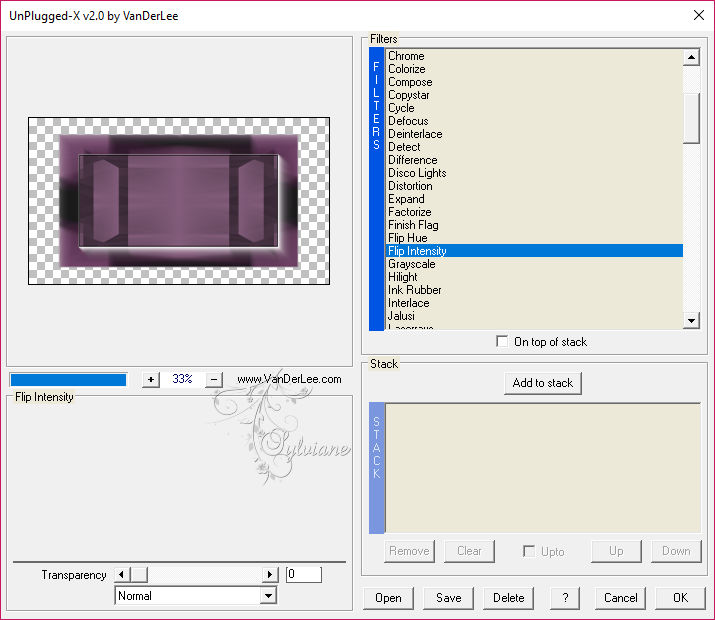
no es el color que utiliza agradable con la intensidad del tirØ£â n del filtro y luego hacer
Modo de fusiØ£â n - Multiplicar este juego
*
31 .
Ahora, la paleta de capas es el siguiente
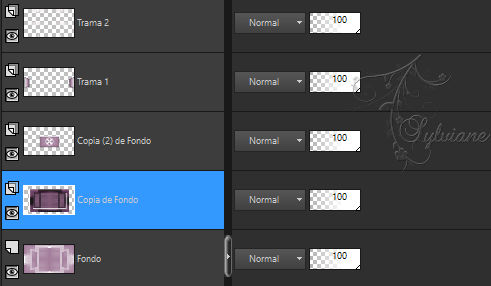
*
32.
Si es bueno usted se levanta el fondo de copia
*
33.
Active el tubo de acento - MG_Dreams_deco01
Editar - Copiar.
*
Volver a su trabajo.
EdiciØ£â n - Pegar como nueva capa
Deslice hacia la izquierda
*
34 .
paleta de capas - Ir Copia (2) soporte de fondo
*
35 .
Capas - nueva capa de trama
Llenan de color blanco
*
36.
Capas - Nueva capa de mØ£â´scara - A partir de la imagen - Narah_mask_0421Ø¢ï£Ø¢ï£ en
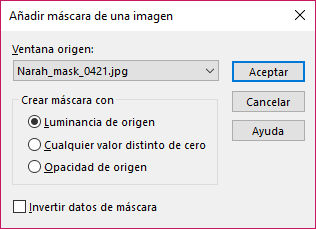
*
Capas - Fusionar - Fusionar Grupo
*
Ahora, la paleta de capas es el siguiente
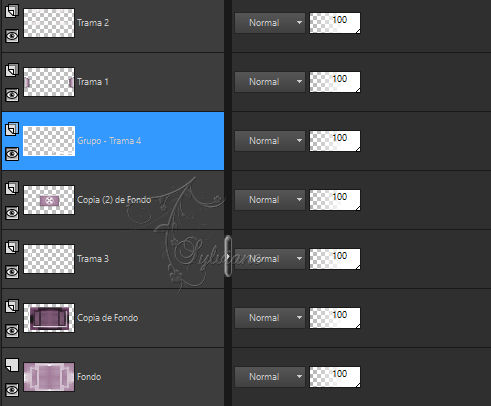
*
Ø¢ï£37 .
Ir a la paleta de capas soportar capa superior
*
Capas - nueva capa de trama
*
38 .
Recibe en tu cepillo herramienta Pincel - Cepillo con estos ajustes

Ø¢ï£
*
39 .
Estampar primera vez con # 281b24 Enlaces en la imagen de trabajo
VØ£âase mi pantalla

*
Capas - Duplicar
Imagen - Espejo
*
Capas - Fusionar - Fusionar hacia abajo
*
Efectos - 3D - efectos - Sombra - Para propia elecciØ£â n.
*
40 .
Activar el tube acento - Ildiko @ create0008deco mariposas decoraciØ£â n
Editar - Copiar.
*
Volver a su trabajo.
EdiciØ£â n - Pegar como nueva capa
*
Ponerlo en un lugar de su elecciØ£â n
*
Efectos - 3D - efectos - Sombra - Para propia elecciØ£â n.
*
Ø¢ï£41.
Active su tubo de persona elegida - Tube_Womans_73_GB
Editar - Copiar.
*
Volver a su Ø£â´rea de trabajo - Editar - Pegar como nueva capa.
Ponerlo en el lado izquierdo hacia abajo
*
42 .
Imagen - Cambiar el tamaØ£âûo de 1x75% -
Cambiar tamano de todas las capas
*
Poner esto en la izquierda se ha reducido
*
Efectos - 3D - efectos - Sombra paralela -Para elecciØ£â n.
*
43 .
Capas - nueva capa de trama
*
Active su herramienta de selecciØ£â n - SelecciØ£â n tipo de grØ£â´fico.

Ø¢ï£
*
Dibujar un pequeØ£âûo cØ£â¦rculo en un pedazo de tubo de lo que te gusta
SØ£â lo asegØ£ârese de que usted estأⴠen la capa del tubo
AsegØ£ârese de que su selecciØ£â n estأⴠdentro del tubo

Puede hacer clic en (Editar opciones) puede hacer clic en la pieza que gusta de

hacer grandes y mØ£â´s pequeØ£âûos y se mueven a su propia discreciØ£â n con su motor
Ø¢ØEstأⴠterminado con esto que acaba de hacer clic en (Editar opciones)
Y las hormigas caminar de nuevo
*
Tomar dos botones grandes y tres niØ£âûos
Para ello, a su discreciØ£â n - y lo puso en su desarrollo
Ver mi ejemplo
*
Ø¢ï£44 .
SelecciØ£â n a la capa
*
Selecciones - Anular selecciØ£â n.
*
45.
Filtro - Alien Skin Eye Candy5 Ùéâéô impact Ùéâéô Glass
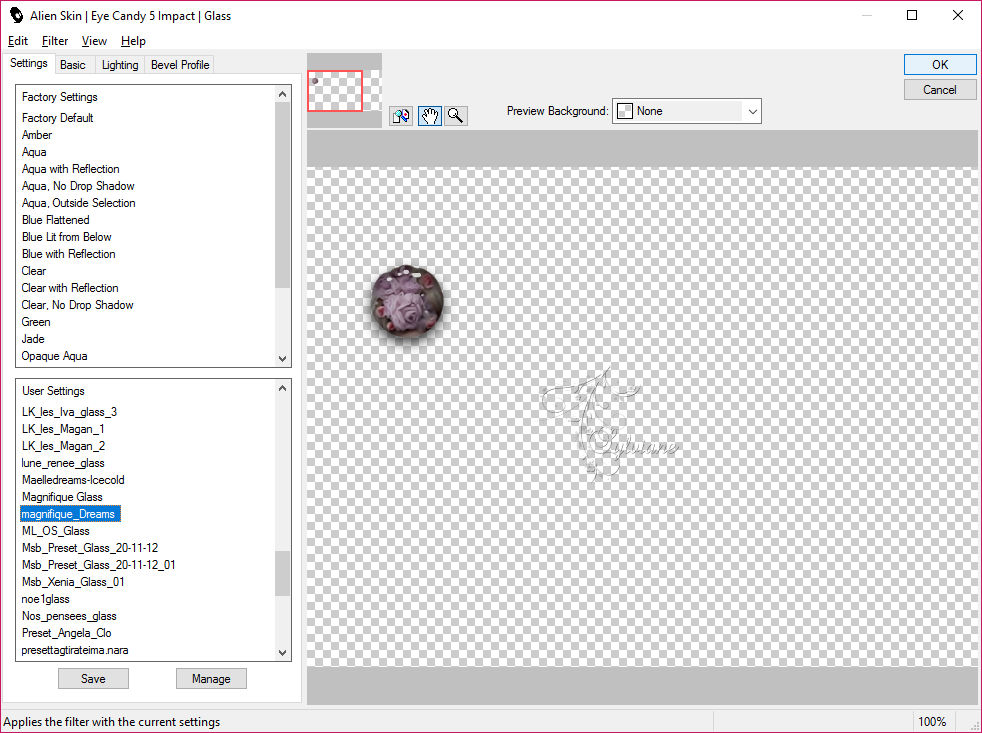
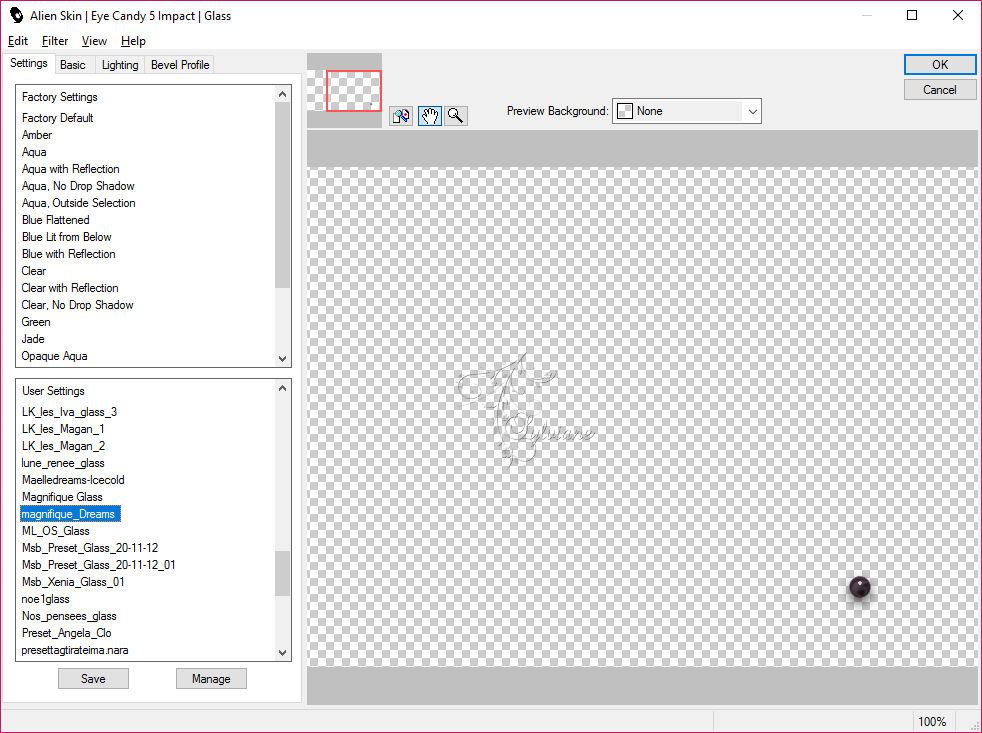
*
46 .
Tomar dos botones grandes y tres niØ£âûos
Para ello, a su discreciØ£â n - y lo puso en su desarrollo
Ver mi ejemplo
*
47.
Imagen - Agregar bordes - 3 pØ£â¦xeles blancos
Imagen - Agregar bordes - 2 pØ£â¦xeles color de fondo
Imagen - aØ£âûadir bordes - 20 pØ£â¦xeles blancos
*
Imagen - Agregar bordes - 3 pØ£â¦xeles color de fondo
Imagen - Agregar bordes - 1 pØ£â¦xel blanco
Imagen - Agregar bordes - 1 pØ£â¦xel Color de fondo
Imagen - Agregar bordes - 40 pØ£â¦xeles blancos
*
48.
Capas - nueva capa de trama
Activar la herramienta pincel Brush - Cepillo SueØ£âûos 2 con estos ajustes
Ø¢ï£

*
49 .
Estampar una vez con el color de su elecciØ£â n en su trabajo
Ver mi ejemplo
*
50 .
Active el tubo de acento - decoraciØ£â n 2
Editar - Copiar.
*
Volver a su trabajo.
EdiciØ£â n - Pegar como nueva capa
Poner en un lugar de su elecciØ£â n hacia abajo - de lo contrario ver mi ejemplo
*
51.
Capas - nueva capa de trama
Colocar la marca de agua
Capas - Fusionar - Fusionar Todo
Ø¢ï£52.
Filtro Ø¢ï£- Nik Software Color Efex Pro3.0 complete Ùéâéô Tonal Contrast
Y haga clic en OK
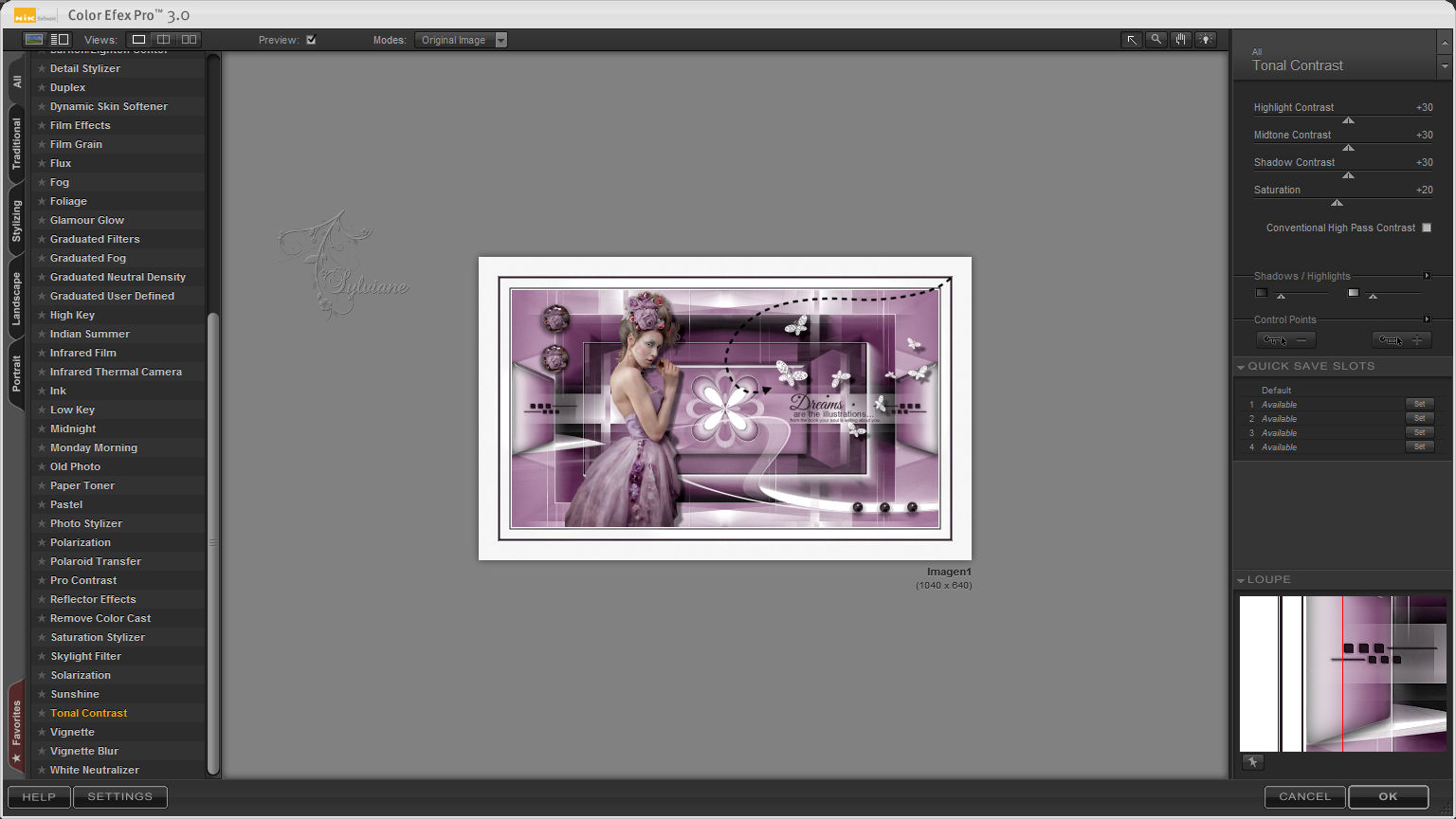
53.
Guardar como jpg
Back
Copyright Translation Ø¢â 2017 by SvC-Design